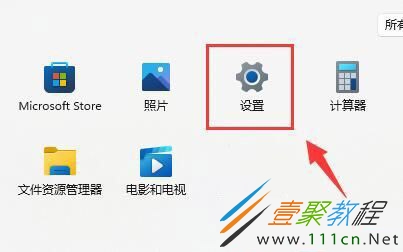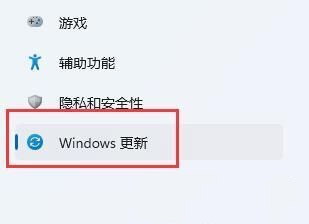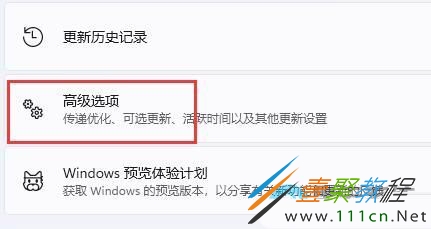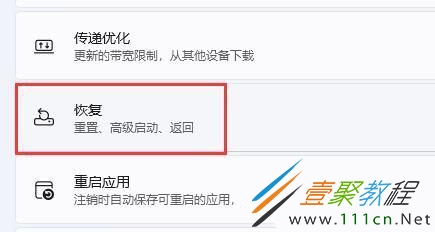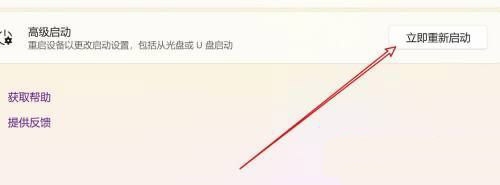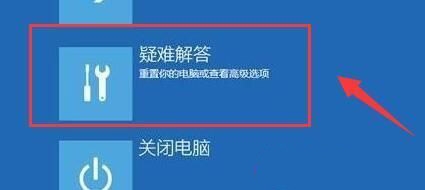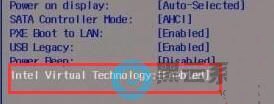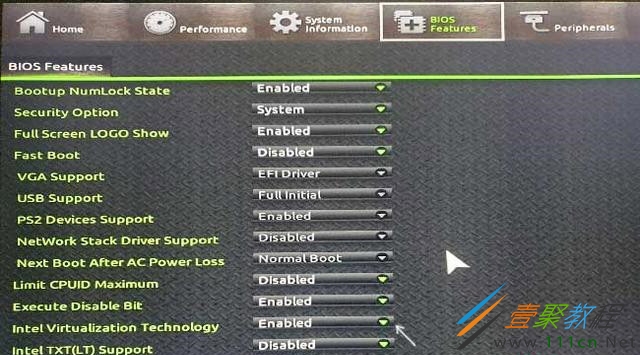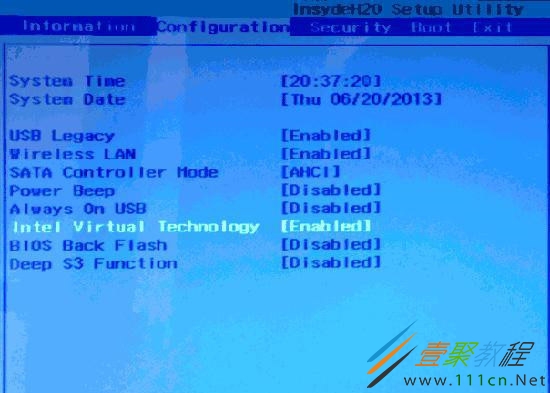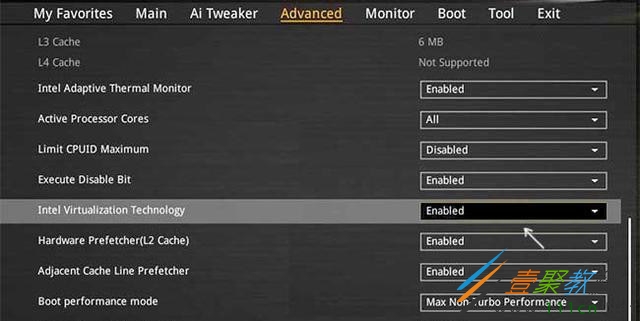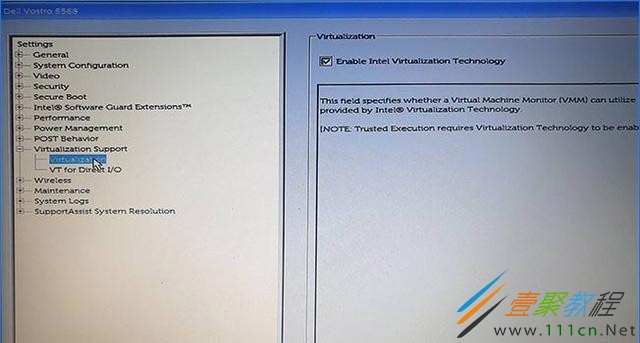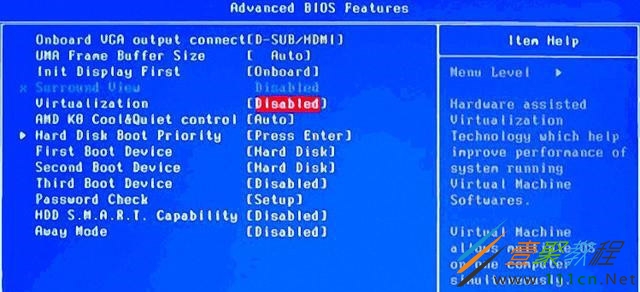最新下载
热门教程
- 1
- 2
- 3
- 4
- 5
- 6
- 7
- 8
- 9
- 10
win11如何开启VTt虚拟化技术 win11开启VTt虚拟化技术方法
时间:2022-01-26 编辑:袖梨 来源:一聚教程网
win11如何开启VTt虚拟化技术?想要在Win11系统上使用安装子系统,就必须在BIOS/UEFI中启用虚拟化,下面小编给大家分享一下win11开启VTt虚拟化技术方法,对此感兴趣的小伙伴们可以来看看。
win11开启VTt虚拟化技术方法
虚拟化技术名称说明:
Intel的虚拟化技术称为Intel-VT(Virtual Technology),而AMD的叫做AMD-V(AMD Virtualization,AMD主板的BIOS中称为SVM)。虽然名称不同,但是在BIOS设置中都可以找到含VT或virtual名称的选项,不同的主板,设置不同,建议查看主板说明书或咨询官方客服。
方法一:
1、首先,打开开始菜单,选择打开“设置”界面,如图所示;
2、接着,在打开的设置界面中,点击左侧的“Windows更新”选项,如图所示;
3、然后,在右侧中找到并点击“高级选项”,如图所示;
4、随后,点击其中的“恢复”选项,如图所示;
5、紧接着,在打开的界面中,点击“马上重新启动”选项,如图所示;
6、然后,选择进入到“疑难解答”和“高级选项”,如图所示;
7、此时,再选择其中的“uefi固件设置”选项,如图所示;
8、最后,在打开的固件目录中,找到“virtual technology”选项,将其修改为“enabled”即可,如图所示;
方法二:
1、首先进入电脑的BIOS,通常是在启动笔记本电脑时按F2或F10(有时与Fn键结合使用)或在台式电脑上按ESC、Del键来完成。
2、技嘉主板是按del进bios,在BIOS Feature下,找到Intel Virtualization Technology英特尔虚拟化技术选项,设置成enabled,另一个选项-VT-d也开启,按F10保存重启。
3、一些笔记本电脑bios是insydeh20 setup utility这种界面,在Configuration下,Intel Virtualization Technology设置成enabled,按F10保存重启。
4、华硕主板按F2或Del进bios,在高级部分(Advanced),或高级-CPU配置。将Intel Virtualization Technology设置成enabled,按F10保存重启
5、戴尔笔记本电脑按F2进bios,有“虚拟化支持”(Virtualization Support)部分。勾选Enable Intel Virtualization Technology,按F10保存重启。
6、老电脑的BIOS选项在“Advanced BIOS Features”选项卡上,有时需要进一步进入“CPU功能”或“CPU配置”子部分。Virtualization设置成enabled,按F10保存重启。
相关文章
- win11内核隔离和内存完整性介绍 10-31
- win10全屏缩放设置教程 10-31
- win10系统备份出错解决教程 10-31
- win10打开软件每次都要询问解决教程 10-31
- win10更新驱动后设备出现异常解决教程 10-31
- win10一直提示找到可能不需要的应用解决教程 10-31